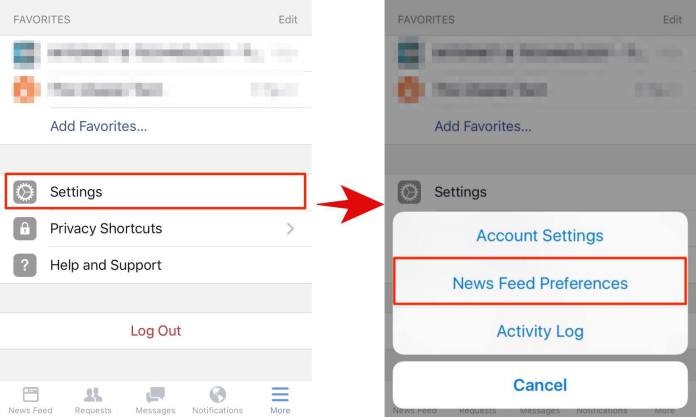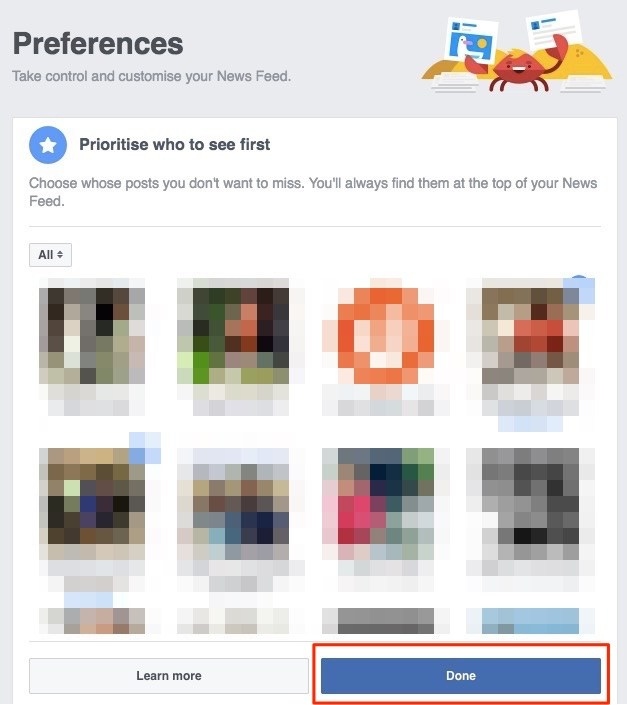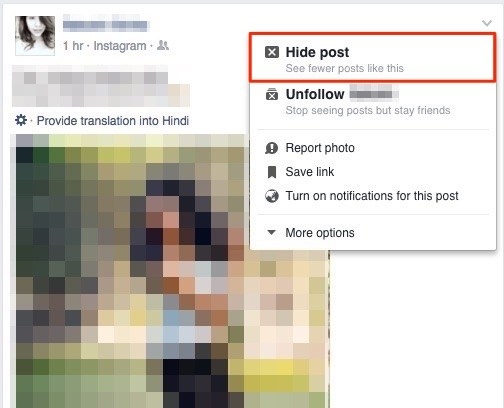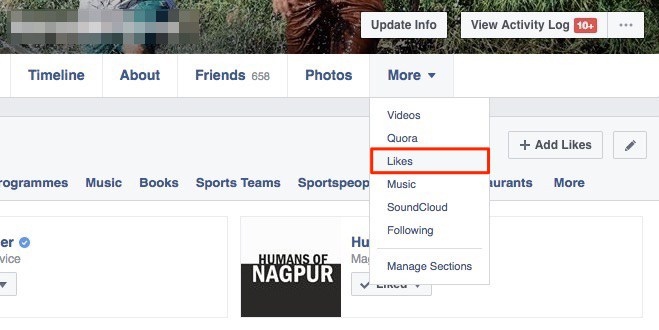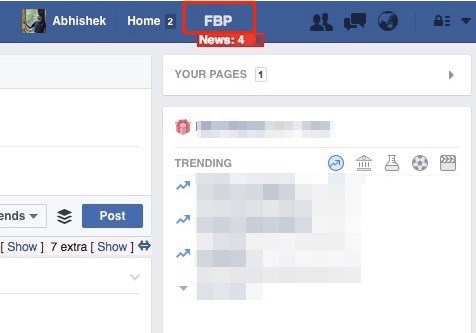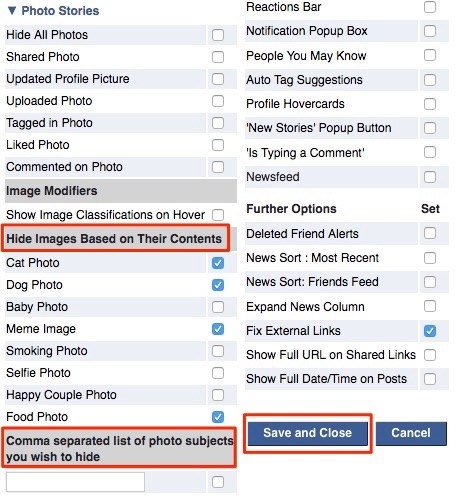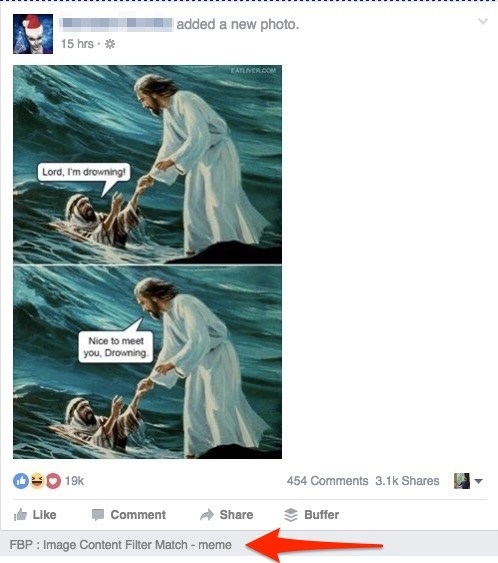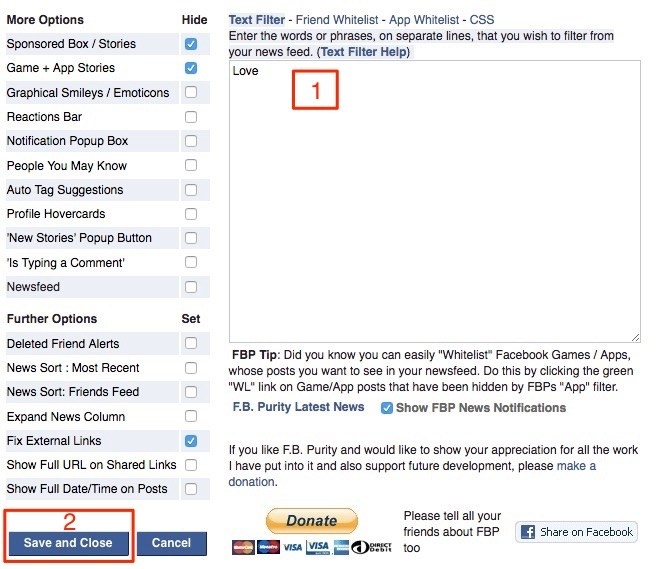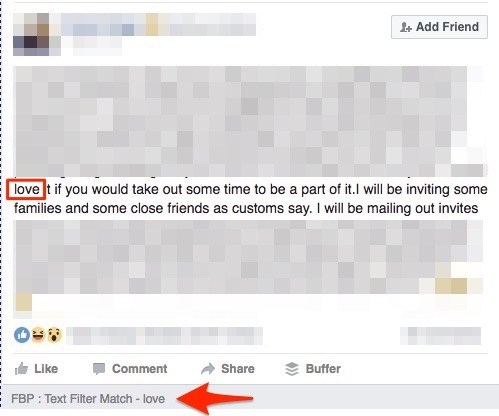Desde su nacimiento en el año 2006, Facebook no ha dejado de cambiar. Sin embargo la base de la experiencia Facebook sigue siendo la posibilidad de ver las actualizaciones de estado, fotos, vídeos y conectarte con las páginas o marcas que tú elijas. Toda esta información se brinda en un mismo listado de noticias al que también se le denomina News Feed. Este listado es el conjunto de noticias que recibes cada vez que inicias sesión en tu cuenta de Facebook y que se escogen automáticamente a través del llamado algoritmo Edgerank de Facebook, el cual hace un cálculo en función de tus preferencias. Pero dicho algoritmo no es infalible y puede ocurrir que en ciertos momentos no estés viendo lo que tú realmente desearías en el listado de noticias de Facebook.
La buena noticia es que tienes la posibilidad concreta de administrar tu News Feed para recibir solo aquella información que a ti te resulta relevante. Y para ello Facebook posee tanto opciones de personalización integradas como también soluciones de terceros.
Hoy te contaremos cómo puedes controlar el feed de noticias de Facebook para ver publicaciones relevantes y eliminar de tu inicio aquella información que no te interese recibir:
Contenidos
Cómo usar las preferencias del News Feed
Para administrar la información que recibes en tu feed de últimas noticias de Facebook debes entrar a la sección de noticias, que sencillamente aparece cuando vas a «Inicio». Allí encontrarás diferentes opciones que te permitirán personalizar los contenidos que recibes. Para ver las las preferencias de las noticias, debes hacer clic en los tres puntos horizontales junto a «Últimas noticias» en el panel izquierdo y luego seleccionar «Editar preferencias»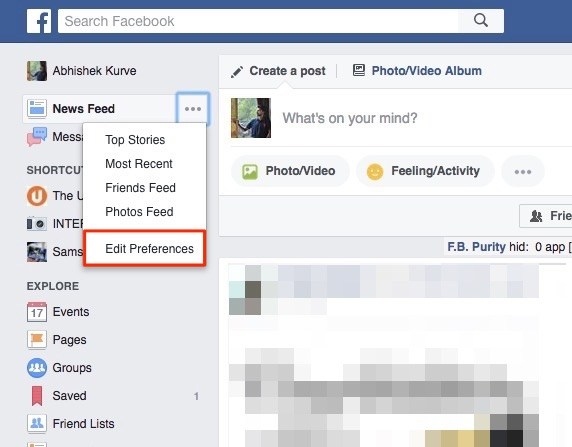
Si utilizas Facebook desde la aplicación móvil, debes buscar la opción «Más», luego «Configuración» -> «Preferencias de noticias».
Elige Aquellas Personas cuyas Noticias Verás Primero
La primera opción que tienes entre las preferencias para controlar la información que aparece en tu News Feed es la de «Priorizar a quién ver primero». Esta opción te permite escoger quienes de entre tus amigos aparecerán primero, de modo que sus publicaciones siempre aparezcan en la parte superior de la sección de últimas noticias. Debes seleccionar a aquellos amigos de los que no te quieres perder ninguna historia y luego hacer clic en «Listo».
Ocultar las Publicaciones de Determinadas Personas
La segunda opción del Panel de Preferencias que te permite administrar los contenidos que aparecen en la sección de últimas noticias es la de «Dejar de seguir a personas para ocultar sus publicaciones»: Esta opción te permite dejar de seguir a ciertas personas y ocultar sus publicaciones, para que que sus publicaciones no aparezcan entre tus noticias. Los dejarás de seguir, pero continuarán en tu lista de amigos y dichos contactos no serán notificados de que has dejado de seguirlos. Para ejecutar esta acción solo has de seleccionar a ese amigo que publica de forma constante información que te resulta irrelevante y luego hacer clic en «Listo», al fondo de la ventana. 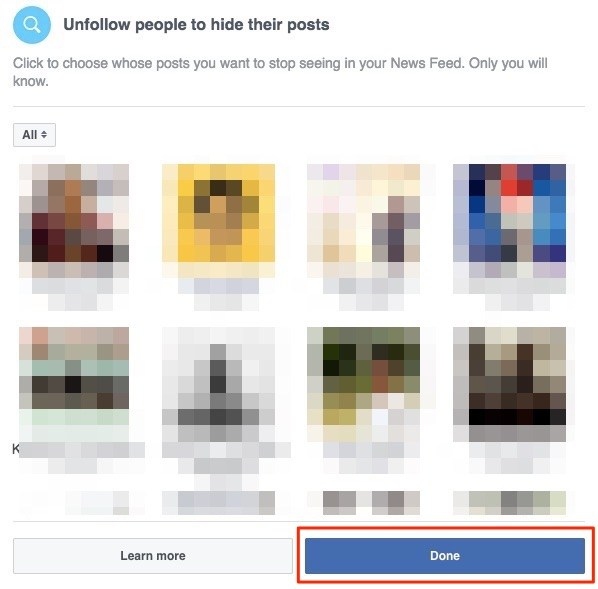
Existen además otras opciones como la de descubrir nuevas páginas que pueden agradarte y reconectar con personas a las que habías dejado de seguir. Pero si tu objetivo es reducir el desorden de información de tu sección de noticias, es mejor que dejes todo como está.
Ocultar publicaciones de tus últimas noticias
Además de las configuraciones que acabamos de mencionar, puedes reajustar tus preferencias de noticias mientras navegas por facebook: Cuando lees una publicación que ya no desearías volver a recibir tienes la opción de hacer clic en la pequeña flecha que se encuentra en el lado derecho de la publicación y seleccionar la opción de «Ocultar publicación». De ese modo Facebook reducirá la cantidad de publicaciones que recibes de esa persona o empresa.
Dejar de seguir o eliminar el «Me gusta» para aquellos contactos o páginas de los que no deseas recibir noticias
Todos hemos dado a «Me gusta» de forma poco selectiva a ciertas páginas o personas cuando navegamos por Facebook. Si lo que deseas es reducir el volumen de publicaciones que aparecen en tu sección de noticias debes hacer clic en tu nombre de perfil, hacer clic sobre la pestaña «Más» y luego en «Me gusta». De esta manera podrás quitar los «Me gusta» a aquellas páginas de las que ya no deseas recibir publicaciones.
Cómo ocultar publicaciones con FB Purity
En este punto te presentamos una extensión de navegador creada para Facebook: FB Purity. La misma puede descargarse de forma gratuita para navegadores web como Chrome, Firefox, Opera y Safari. FB Purity brinda múltiples opciones para personalizar la sección de noticias de Facebook. Para añadirla, búscala en la sección de extensiones de tu navegador, aunque también te la puedes descargar desde aquí.
Cómo ocultar noticias con imágenes específicas de la sección de noticias
En este caso hablaremos de la opción que permite ocultar imágenes específicas de tu sección de noticias.
Aunque ciertos memes puedan resultar ocurrentes alguna vez, lo cierto es que acaban resultando tediosos cuando invaden tus Noticias de Facebook en forma constante. Si por ejemplo, ya no deseas recibir imágenes con ciertos animales (como las típicas con gatos), FB Purity puede restringirlas en tu sección de noticias. Para ello debes instalar la extensión del navegador FB Purity y buscar la opción «FBP» que aparecerá junto a tu nombre de perfil en la barra de navegación superior. Debes hacer clic sobre dicha opción para ejecutarlo.
Luego tienes que hacer clic en «Photo stories (Noticias con fotos)» y buscar la opción de «Hide Image Based on Their Contents (Ocultar imagen en función de su contenido)». En esta opción podrás seleccionar aquellas categorías que te resultan molestas así como también podrás escribir a voluntad el asunto para ocultar en lo sucesivo todas las imágenes de una cierta categoría. Luego de haber escogido las categorías que deseas eliminar de tu sección de noticias, tienes que hacer clic en «Save and close (Guardar y cerrar)».
Esta aplicación utiliza la propia IA de Facebook para seleccionar las imágenes por lo que la selección funciona muy bien. Filtra las imágenes específicas y debajo describe el filtro utilizado. Para acceder a las imágenes filtradas tienes que hacer clic en «Show (Mostrar)», al lado de la sección con extras del extremo superior de tu sección de noticias.
Ocultar posts que contengan una palabra específica
Si te has cansado de recibir publicaciones sobre determinados asuntos (política, religión, comentarios sobre una determinada serie de moda) tienes la opción de introducir algunas palabras en el filtro de texto de FB Purity, que te permite ocultar las publicaciones que contengan una palabra específica. Para ello tienes que hacer clic en la opción «FBP» que se encuentra junto a tu nombre de perfil en la barra de navegación superior. Bajo el filtro de texto, encontrarás un campo de entrada de texto en el que podrás escribir todas las palabras que desees filtrar de tu sección de noticias y, al finalizar, debes hacer clic en «Save and Close (Guardar y cerrar)».
Este filtro admite expresiones regulares, por lo que puedes utilizar tu creatividad para combinar palabras que aludan a contenidos que no deseas recibir. Además, en su web podrás encontrar una guía para configurar filtros de texto personalizados.
Aquí tienes un ejemplo de filtrado de texto:
En este caso decidimos filtrar todas aquellas publicaciones que contengan la palabra «Love»:
De esta forma podrás ocultar dichas publicaciones vinculadas con la palabra seleccionada de tu sección de noticias, y debajo encontrarás la leyenda que indica el filtro de texto seleccionado, que en este caso la palabra «Love». Para acceder a las imágenes filtradas solo tienes que hacer clic en «Show (Mostrar)» en la parte superior de tu sección de noticias.
Ocultar otros tipos específicos de publicaciones
Actualmente recibimos todo tipo de publicaciones en nuestra sección de noticias: Desde recetas y fotos de viajes hasta comentarios personales. Si quieres filtrar algunos de esos contenidos para que no aparezcan en tu News Feed tienes que abrir «FBP» y hacer clic en «Various story types (Varios tipos de historias)»: Allí encontrarás todos los tipos de historias que Facebook posee enumeradas actualmente. Solo tienes que marcar el tipo de historia que deseas ocultar y luego hacer clic en «Save and Close (Guardar y cerrar)».
Debes tener en cuenta que el alcance de la herramienta FB Purity estará limitado en función del navegador en el que esté instalado. Además, como las extensiones no son aptas para navegadores móviles, significa que no podrás personalizar tu sección de noticias con FB Purity si accedes a Facebook a través de la aplicación móvil o desde un navegador móvil.
Toma el control de tu sección de noticias de Facebook
Utilizando las opciones predeterminadas de Facebook y las extensiones de navegador que te hemos mencionado puedes mejorar considerablemente tu experiencia de uso en Facebook «depurando» o personalizando tu feed de noticias en función de tus preferencias. Úsalas y compruébalo tú mismo.